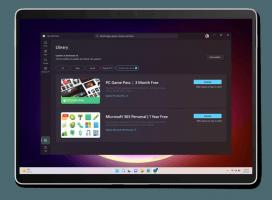Poista järjestelmän palautuspiste Windows 10:ssä
Jos käytät Windows 10:n järjestelmän palautustoimintoa ajoittain palauttaaksesi käyttöjärjestelmän viimeisimpään tunnettuun vakaa piste, kun se toimi oikein, saatat olla kiinnostunut poistamaan palautuspisteen levyaseman palauttamiseksi tilaa. Tässä artikkelissa näemme, kuinka se voidaan tehdä.
Mainos
Järjestelmän palauttaminen ei ole Windows 10:n uusi ominaisuus. Tämä tekniikka esiteltiin vuonna 2000 Windows Millenium Editionin kanssa. Sen avulla voit palauttaa asennetun käyttöjärjestelmän edelliseen tilaan. Järjestelmän palauttaminen luo palautuspisteitä, jotka pitävät rekisterin asetusten, ohjainten ja eri järjestelmätiedostojen täydellisen tilan. Käyttäjä voi palauttaa käyttöjärjestelmän johonkin palautuspisteeseen, jos Windows 10 muuttuu epävakaaksi tai ei käynnisty.
Tässä on joitain järjestelmän palauttamiseen liittyviä kiinnostavia aiheita:
- Kuinka ottaa järjestelmän palauttaminen käyttöön Windows 10:ssä
- Lisää järjestelmän palautuspisteiden taajuutta Windows 10:ssä
- Luo järjestelmän palautuspiste käynnistyksen yhteydessä Windows 10:ssä
Varmista, että käyttäjätililläsi on järjestelmänvalvojan oikeudet ennen etenemistä.
Järjestelmän palautuspisteen poistaminen Windows 10:ssä, tee seuraava.
- Avata korotettu komentokehote.
- Kirjoita tai kopioi ja liitä seuraava komento:
vssadmin-luettelon varjot
Tulosteessa näet luettelon laitteessasi käytettävissä olevista palautuspisteistä.
- Jos haluat poistaa tietyn palautuspisteen, kirjoita seuraava komento:
vssadmin delete shadows /Shadow={varjokopion tunnus}
Korvaa {shadow copy ID} -osio sopivalla arvolla edellisestä vaiheesta. Komento voi esimerkiksi näyttää seuraavalta:vssadmin poista varjot /Shadow={0bf10824-d71f-47c4-b942-343396d8f1f1}
Kaikkien palautuspisteiden poistaminen Windows 10:ssä, tee seuraava.
- Lehdistö Voittaa + R näppäimet yhdessä näppäimistöllä. Suorita-valintaikkuna tulee näkyviin. Kirjoita Suorita-ruutuun seuraava:
SystemPropertiesProtection

- Järjestelmän ominaisuudet -valintaikkuna tulee näkyviin, ja Järjestelmän suojaus -välilehti on aktiivinen. Napsauta Configure-painiketta avataksesi seuraavan ikkunan:

- Napsauta tässä Poista-painiketta.

- Napsauta seuraavassa valintaikkunassa "Jatka" vahvistaaksesi toiminnon. Tämä poistaa kaikki palautuspisteet.
Vaihtoehtoisesti voit käyttää vssadmin-konsolityökalua seuraavasti.
- Avata korotettu komentokehote.
- Poista kaikki palautuspisteet kirjoittamalla seuraava komento:
vssadmin poistaa shadows /allVahvista toiminta ja olet valmis.
Vihje: Voit poistaa palautuspisteet ilman kehotusta lisäämällä /quiet-komentoriviargumentin yllä olevaan komentoon. Komento näyttää seuraavalta.
vssadmin poistaa shadows /all /quiet
Poista kaikki paitsi uusin järjestelmän palautuspiste Windows 10:ssä, tee seuraava.
- Avata Levyn puhdistus järjestelmätiedostot-tilassa (järjestelmänvalvojana). Vinkki: Katso kuinka avata sovellus järjestelmänvalvojana.
- Valitse asema, jonka haluat puhdistaa kaikki paitsi viimeisin palautuspiste.
- Vaihda "Lisää vaihtoehtoja" -välilehteen.
- Napsauta Järjestelmän palauttaminen ja varjokopiot -osiossa Puhdista... -painiketta ja vahvista toiminto painamalla Poista-painiketta.

- Nyt voit napsauttaa Peruuta sulkeaksesi Levyn uudelleenjärjestämisen suorittamatta loput Levyn uudelleenjärjestämisestä, ellet halua tehdä niin.
Se siitä.